
8 Cách nghe nhạc trên Youtube khi tắt màn hình trên iPhone
Youtube chính là một kho nhạc phong phú bởi với ứng dụng này, bạn có thể tìm kiếm bất cứ bài hát gì mà bạn muốn. Tuy nhiên, bạn có bao giờ thấy phiền mỗi khi tắt màn hình thì Youtube sẽ không tiếp tục phát nhạc nữa hay không ? Ngay bây giờ, TeamCare sẽ chia sẻ với các bạn một số cách nghe nhạc Youtube khi tắt màn hình ở iPhone một cách đơn giản và hiệu quả, giúp bạn tiết kiệm pin và tránh nóng máy nhé!

Xem thêm: Cách sử dụng tai nghe Airpod
1. Nghe Youtube khi tắt màn hình trên iPhone bằng ứng dụng Safari
Safari là trình duyệt web quá quen thuộc đối với người dùng iPhone, được Apple phát hành miễn phí, bao gồm nhiều tính năng kết hợp với tốc độ vận hành nhanh cùng độ hao pin ít.
Người dùng có thể sử dụng ứng dụng Safari này để nghe nhạc Youtube khi tắt màn hình ở iPhone bằng cách thực hiện theo các bước sau.
Bước 1: Truy cập trình duyệt Safari và tìm kiếm đường link https://www.youtube.com/
Bước 2: Vào Youtube và mở video bạn muốn phát trên nền làm việc khác.
Lưu ý: Bạn có thể được hỏi “Có muốn mở trên ứng dụng Youtube không ?”, bạn hãy chọn Không vì chúng ta sẽ trực tiếp xem video trên website.
Bước 3: Chọn nút Chia sẻ phía dưới màn hình, chọn mục Yêu cầu trang cho máy tính để bàn (Request Desktop Site). Bước này giúp bạn refresh Youtube về phiên bản dành cho máy tính để bàn.
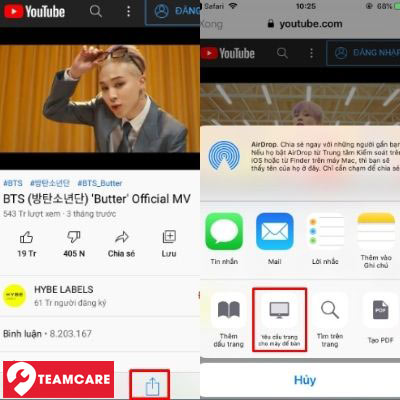
Bước 4: Bên phải video nhạc của bạn sẽ xuất hiện biểu tượng thu nhỏ, nhấn chọn để kích hoạt chế độ phát ở cửa sổ nhỏ.
Bước 5: Sau đó, bạn nhấn để video chạy bình thường, không tạm dừng mà chuyển qua tab mới cũng trên trình duyệt đang sử dụng.
Bước 6: Bạn mở Trung tâm điều khiển của iPhone lên, nhấn chọn Play để chạy video dưới dạng không có hình mà chỉ có tiếng.
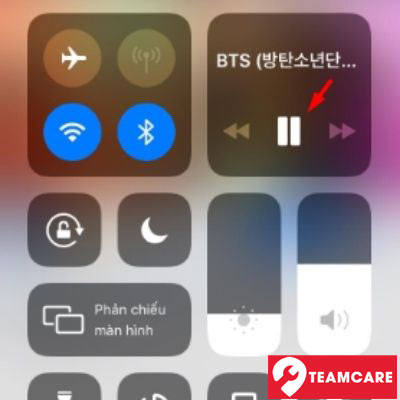
Lưu ý: Cách này có thể giúp bạn tiết kiệm pin, tuy nhiên bạn không thể chủ động chuyển sang video khác được.
2. Cách nghe nhạc trên Youtube khi tắt màn hình trên iPhone bằng trình duyệt Opera mini
Opera mini là trình duyệt web khả dụng với nhiều dòng điện thoại, bao gồm cả iPhone hỗ trợ tiết kiệm được dữ liệu di động và hạn chế quảng cáo trên Youtube.
Bạn cũng có thể sử dụng nó như một cách để nghe nhạc Youtube khi tắt màn hình ở iPhone.
Bước 1: Nếu iPhone của bạn chưa có sẵn trình duyệt Opera mini, hãy cài đặt nó thông qua tìm kiếm trên Appstore và truy cập vào youtube.com (hoặc icon Youtube được tổng hợp sẵn trên app).
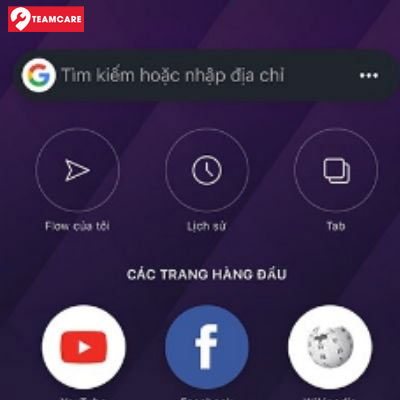
Bước 2: Tìm kiếm video mà bạn muốn phát, chọn phát video và trở về màn hình chính của máy.
Bước 3: Tương tự như thao tác đối với Safari, bạn mở Trung tâm điều khiển của iPhone và chọn Play để phát nhạc trở lại.
Lưu ý: Đối với trình duyệt này, bạn cũng không thể chủ động chuyển sang video khác. Tuy nhiên, khác với Safari, bạn sẽ không bị làm phiền bởi quảng cáo Youtube.
3. Nghe nhạc trên Youtube khi tắt màn hình ở iPhone bằng trình duyệt Dolphin
Bước 1: Bạn cài đặt trình duyệt Dolphin trên Appstore.
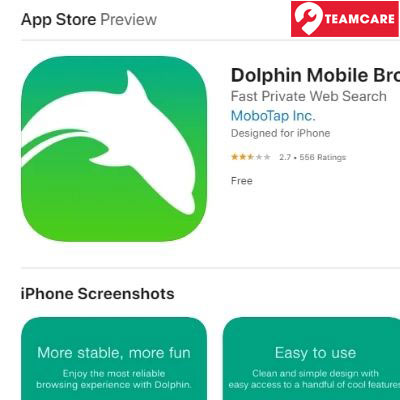
Bước 2: Truy cập Youtube và mở video bạn muốn nghe nhạc khi tắt màn hình hoặc vừa nghe vừa sử dụng ứng dụng khác.
Bạn có thể được hỏi Có muốn sử dụng app Youtube để xem hay không, hãy chọn Không vì ta sẽ nghe trực tiếp trên trình duyệt Dolphin.
Bước 3: Sau đó, bạn hãy nhấn Home để trở về màn hình chính hoặc chuyển sang ứng dụng khác, video âm nhạc sẽ lập tức tắt đi.
Bước 4: Bạn chỉ cần mở Trung tâm điều khiển của iPhone lên, chọn Play và để nhạc trong trong video chạy tiếp. Sau đó, bạn đã có thể tiếp tục sử dụng ứng dụng khác mà vẫn nghe được nhạc trên Youtube.
Trong hầu hết các thử nghiệm của TeamCare, trình duyệt Dolphin đều thành công.
4. Nghe nhạc trên Youtube khi tắt màn hình ở iPhone bằng Shortcut trên Safari
Để sử dụng phương pháp này, điều đầu tiên bạn cần làm là tải ứng dụng Shortcut về thiết bị, Sau đó, bạn hãy thực hiện theo các bước sau.
Bước 1: Nhấn vào đây để thêm phím tắt Shortcut. Chọn Lấy phím tắt (Get Shortcut) để thêm vào thư viện Shortcut của bạn.
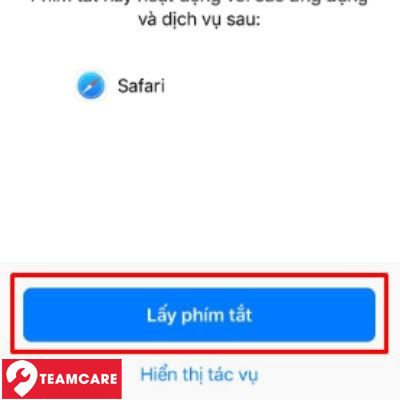
Bước 2: Truy cập Safari và tìm kiếm Youtube.
Bước 3: Chọn video mà bạn muốn phát, sau đó nhấn chọn mục Chia sẻ ở cuối màn hình.
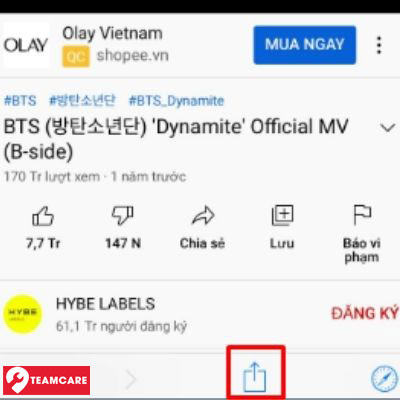
Bước 4: Khi giao diện mới hiển thị thì bạn chọn mục Phím tắt.
Lưu ý: Nếu đây là lần đầu bạn sử dụng Shortcut, bạn cần nhấn chọn dấu ba chấm mục Thêm, bật thanh trượt bên cạnh ứng dụng để cho phép quyền chia sẻ.
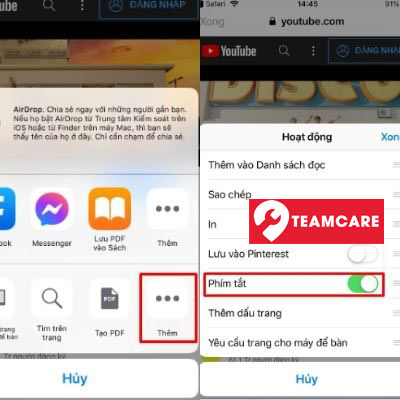
Bước 5: Giao diện Shortcut mở ra, hãy nhấn chọn Background Youtube để kích hoạt. Nhấn chọn Cho phép để cấp quyền truy cập cho ứng dụng.
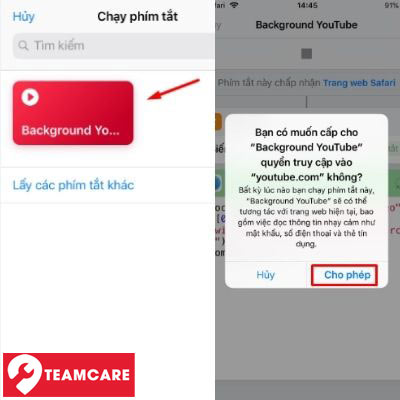
Bước 6: Lúc này, màn hình quay trở về giao diện Youtube, nhấn Play để video chạy và video sẽ được hiển thị dưới chế độ toàn màn hình.
Bước 7: Sau đó, bạn trở về màn hình chính hoặc chuyển sang ứng dụng khác. Khi video ngừng phát, hãy mở Trung tâm điều khiển của iPhone và nhấn nút Play. Video sẽ được phát dưới dạng có tiếng mà không có hình, bạn có thể vừa nghe nhạc vừa làm việc với ứng dụng khác trên cùng 1 thiết bị.
5. Nghe nhạc trên Youtube khi tắt màn hình ở iPhone bằng YouListen
YouListen là ứng dụng có tính năng và giao diện tương tự Youtube, dễ dàng sử dụng và đặc biệt có thể hỗ trợ bạn nghe nhạc hoặc xem Youtube khi tắt màn hình.
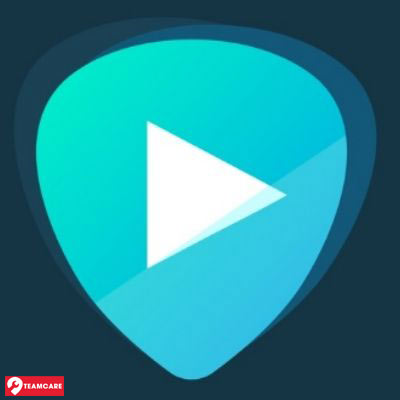
Bạn chỉ cần thực hiện lần lượt các thao tác đơn giản như tìm kiếm và bật video muốn phát nhạc, sau đó tắt màn hình hoặc chuyển sang ứng dụng khác, video vẫn tiếp tục chạy để phục vụ người dùng.
Đây là một trong những ứng dụng giúp người dùng có thể sử dụng song song Youtube cùng ứng dụng khác.
6. Nghe nhạc trên Youtube khi tắt màn hình ở iPhone bằng Youtube PiP
Bước 1: Truy cập Safari và tìm kiếm link cài đặt Youtube PiP
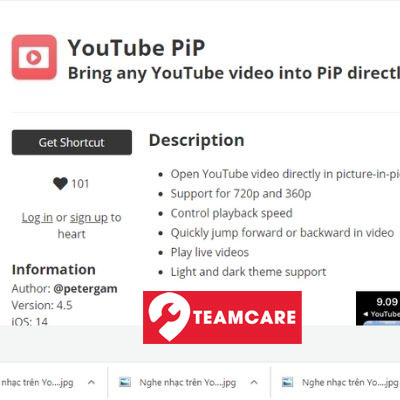
Bước 2: Cài đặt Scriptable đi kèm.
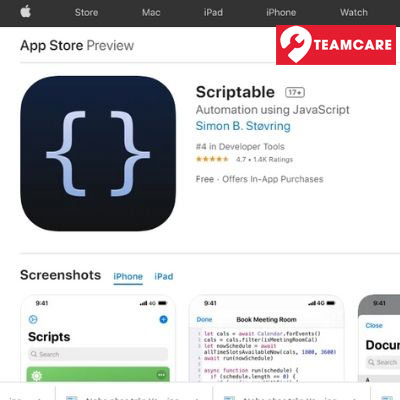
Bước 3: Truy cập Youtube trên Safari, chọn biểu tượng Chia sẻ ở dưới màn hình, chọn Thêm -> chọn Youtube PiP.
Bước 4: Youtube PiP sẽ chuẩn bị video trong một khoảng thời gian, sau đó bạn trở về màn hình chính bằng cách nhấn nút Home hoặc tắt màn hình đi.
Bước 5: Kéo Trung tâm điều khiển của iPhone lên, nhấn chọn Play để tiếp tục nghe nhạc. Khi đó, bạn có thể nghe nhạc trên Youtube khi tắt màn hình ở iPhone.
7. Nghe nhạc trên Youtube khi tắt màn hình ở iPhone bằng Music Pro
Music Pro cũng là một trong những ứng dụng dùng để nghe nhạc Youtube khi tắt màn hình ở iPhone.
Bước 1: Trước hết, bạn cần cài đặt ứng dụng Music Pro theo link sau đây. Nhấn chọn nội dung có sẵn tại trang chủ hoặc bạn có thể tìm kiếm nội dung bạn muốn trên thanh tìm kiếm. Bạn sẽ thấy trình phát xuất hiện bên dưới màn hình sau khi đã chọn xong nội dung muốn nghe.
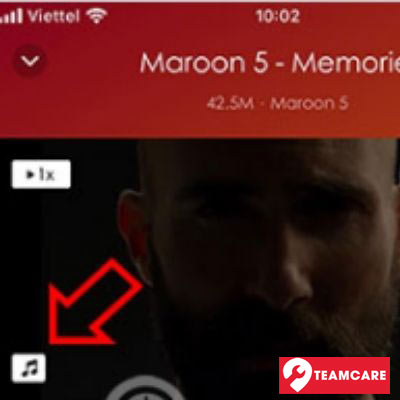
Bước 2: Tại trình phát, nhấn chọn biểu tượng nút Play, trình phát nhạc chuyển thành phát video ở Youtube.
Lưu ý: Khi bạn kích hoạt chế độ phát video tại Music Pro, video đang phát ở màn hình khóa sẽ không thể chạy tiếp nếu bạn ngừng phát video và tắt màn hình. Bạn chỉ có thể làm thế nếu bạn chuyển sang chế độ phát nhạc tại Music Pro để chạy nhạc.
8. Nghe nhạc trên Youtube khi tắt màn hình ở iPhone bằng Youtube Music
Youtube Music là sự kết hợp giữa 2 dịch vụ Play Music và Youtube Red trên Youtube. Youtube Music có khá nhiều tính năng tiện lợi, trong đó bao gồm cả tính năng hỗ trợ nghe nhạc Youtube khi tắt màn hình.

Lưu ý: Tuy nhiên, nếu bạn có nhu cầu sử dụng Youtube Music, bạn cần đăng ký dịch vụ Youtube Premium với mức giá gói cơ bản là 12 USD/ tháng. Bạn có thể tiết kiệm hơn khi đăng ký gói gia đình chỉ với mức giá 18 USD/ tháng với quyền truy cập cho phép 5 người dùng chung một tài khoản.
Trên đây là một số phương pháp hỗ trợ bạn nghe nhạc Youtube khi tắt màn hình ở iPhone mà TeamCare đưa ra. Hy vọng bạn có thể tìm ra phương pháp dành cho mình và thực hiện thành công nó nhé!
Xem thêm: Cách tiết kiệm pin tai nghe Airpods





